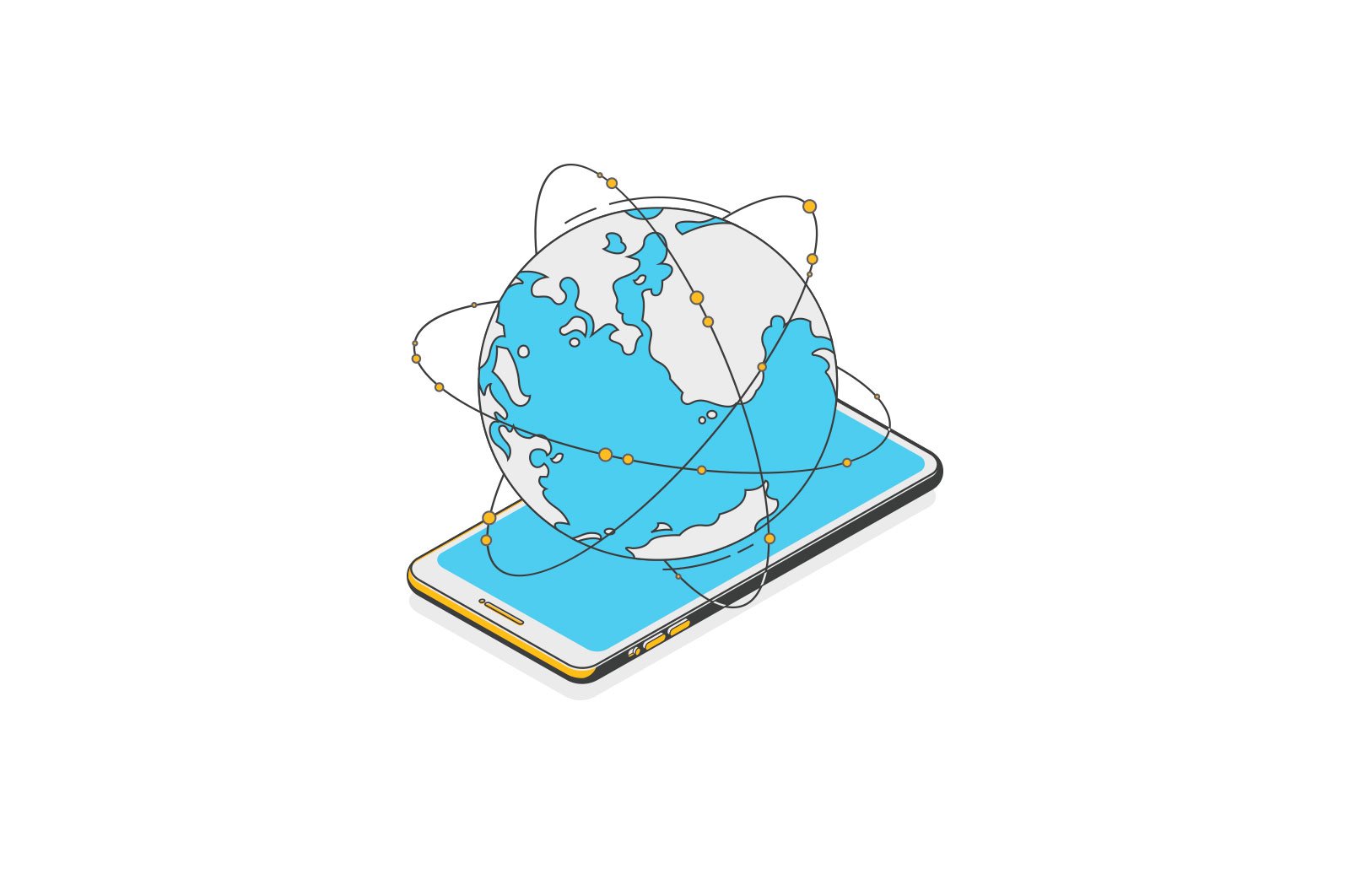
ERR_NAME_NOT_RESOLVED saytga kirishda xatolik — uni qanday tuzatish kerak haqida malumot
Agar siz ERR_NAME_NOT_RESOLVED xatosini va “Saytga kirish imkoni yo‘q. Serverning IP-manzilini topib bo’lmadi ”(ilgari“ Serverning DNS manzilini hal qilib bo’lmadi ”), demak siz to’g’ri yo’ldasiz va umid qilamanki, quyida tavsiflangan usullardan biri bu xatoni tuzatishga yordam beradi. Tuzatish usullari Windows 10, 8.1 va Windows 7 uchun ishlashi kerak (oxirida Android usullari ham mavjud).
Muammo har qanday dasturni o’rnatgandan so’ng, antivirusni o’chirib tashlaganidan so’ng, foydalanuvchi tomonidan tarmoq konfiguratsiyasini o’zgartirganidan yoki virus va boshqa zararli dasturlardan so’ng paydo bo’lishi mumkin. Bundan tashqari, xabar ba’zi tashqi omillarning natijasi ham bo’lishi mumkin, ular haqida biz ham gaplashamiz. Shuningdek, yo’riqnomada xatoni qanday tuzatish haqida video mavjud. Shunga o’xshash xato: ERR_CONNECTION_TIMED_OUT saytning javob vaqti oshib ketdi.
Tuzatishni boshlashdan oldin tekshiriladigan birinchi narsa
Sizning kompyuteringizda hech qanday yomon narsa yo’qligi va ayniqsa, hech narsa tuzatilmasligi kerak. Shunday qilib, avvalo, quyidagi narsalarga e’tibor bering va agar siz ushbu xatoga hayron bo’lsangiz, ulardan foydalanishga harakat qiling:
- Sayt manzilini to’g’ri kiritganingizga ishonch hosil qiling — agar mavjud bo’lmagan sayt uchun URL manzilini kiritsangiz, Chrome ERR_NAME_NOT_RESOLVED xatosini beradi.
- Bitta saytga yoki barcha saytlarga kirganingizda «DNS server manzilini hal qilib bo’lmadi» xatosini tekshiring. Agar bitta bo’lsa, unda biror narsa o’zgartirilayotgan yoki hosting provayderida vaqtinchalik muammo bo’lishi mumkin. Siz kutishingiz mumkin yoki buyruq yordamida DNS keshini tozalashga urinib ko’rishingiz mumkin ipconfig/.gullar buyruq satrida ma’mur sifatida.
- Agar mavjud bo’lsa, xatoning barcha qurilmalarda (telefonlarda, noutbuklarda) yoki bitta kompyuterda paydo bo’lishini tekshiring. Agar umuman bo’lmasa — muammo Internet-provayderda bo’lsa, Google Public DNS kutish yoki sinashga arziydi, bu keyinroq muhokama qilinadi.
- Xuddi shu «Saytga kirish imkoni yo’q» xatosi, agar sayt yopilgan va endi mavjud bo’lmasa, olinishi mumkin.
- Agar ulanish Wi-Fi router orqali bo’lsa, uni elektrdan uzing va qayta ulang va saytga kirishga harakat qiling — xato yo’qolishi mumkin.
- Agar ulanish Wi-Fi routerisiz bo’lsa, kompyuteringizdagi ulanishlar ro’yxatiga o’ting, chekilgan ulanishni o’chirib qo’ying (mahalliy tarmoq) va uni qayta yoqing.
«Saytga kirish imkoni yo’q» xatosini tuzatish uchun Google umumiy DNS-dan foydalaning. Serverning IP manzilini topa olmadim »
Agar yuqorida ko’rsatilgan ERR_NAME_NOT_RESOLVED xatosi tuzatilmagan bo’lsa, quyidagi oson amallarni bajaring
- Kompyuteringizning ulanishlar ro’yxatiga o’ting. Buning tezkor usuli — klaviaturada Win + R tugmachalarini bosish va yozish ncpa.cpl
- Ulanishlar ro’yxatida Internetga kirish uchun foydalanilganini tanlang. Bu Beeline L2TP aloqasi, yuqori tezlikda PPPoE ulanishi yoki shunchaki chekilgan LAN ulanishi bo’lishi mumkin. Sichqonchaning o’ng tugmachasini bosing va Xususiyatlar-ni tanlang.
- Ulanish tomonidan ishlatiladigan komponentlar ro’yxatida «IP Version 4» yoki «Internet Protocol Version 4 TCP / IPv4) ni tanlang va «Xususiyatlar» ni bosing.
- DNS server sozlamalarida nima o’rnatilganiga qarang. Agar u «DNS server manzilini avtomatik ravishda olish» ga o’rnatilgan bo’lsa, «Quyidagi DNS server manzillaridan foydalanish» ni belgilang va 8.8.8.8 va 8.8.4.4 ni belgilang. Agar u boshqacha o’rnatilgan bo’lsa (avtomatik emas), avval DNS server manzilini avtomatik ravishda olish uchun sozlashga harakat qiling, bu yordam berishi mumkin.
- Konfiguratsiyani saqlaganingizdan so’ng, buyruq satrini administrator sifatida boshqaring va buyruqni bajaring ipconfig / flushdns (bu buyruq DNS keshini tozalaydi, ko’proq o’qing: Windows-da DNS keshini qanday tozalash kerak).
Muammoli saytga yana kirishga urinib ko’ring va «Saytga kirish imkoni yo’q» xatosi davom etayotganligini tekshiring.
DNS mijoz xizmati ishlayotganligini tekshiring
Har holda, Windows-da DNS manzillarini o’zgartirish uchun mas’ul bo’lgan xizmat yoqilgan yoki yo’qligini ko’rish yaxshi fikr. Buni amalga oshirish uchun Boshqaruv paneliga o’ting va agar sizda «Kategoriyalar» (sukut bo’yicha) bo’lsa, «Icons» ko’rinishlariga o’ting. «Ma’muriyat» ni va keyin «Xizmatlar» ni tanlang (shuningdek, xizmatlarni darhol ochish uchun Win + R tugmalarini bosib, services.msc ni yozishingiz mumkin).
Ro’yxatda DNS-mijoz xizmatini toping va agar u «To’xtatilgan» bo’lsa va avtomatik ravishda ishga tushmasa, xizmat nomini ikki marta bosing va ochilgan oynada tegishli parametrlarni o’rnating va shu bilan birga » Yugurish».
Kompyuterda TCP / IP va Internet sozlamalarini tiklang
Muammoning yana bir mumkin bo’lgan echimi — Windows-da TCP / IP sozlamalarini tiklash. Ilgari, bu ko’pincha Internetdagi xatolarni tuzatish uchun Avast-ni o’chirib tashlaganidan keyin amalga oshirilishi kerak edi (bugungi kunda, menimcha emas).
Agar kompyuteringizda Windows 10 o’rnatilgan bo’lsa, Internet va TCP / IP sozlamalarini shu tarzda tiklashingiz mumkin:
- Sozlamalar — Tarmoq va Internet-ga o’ting.
- Holat sahifasining pastki qismida «Tarmoqni tiklash» tugmasini bosing.
- Tarmoqni qayta tiklashni tasdiqlang va kompyuterni qayta yoqing.
Shu bilan bir qatorda, agar sizda Windows 7 yoki Windows 8.1 o’rnatilgan bo’lsa, tarmoq sozlamalarini tiklash uchun Microsoft-dan alohida yordam dasturi yordam berishi mumkin.
Microsoft Fix it yordam dasturini http://support.microsoft.com/kb/299357/ru rasmiy veb-saytidan yuklab oling (Xuddi shu sahifada TCP / IP sozlamalarini qo’lda qanday tiklashingiz mumkin).
Kompyuteringizni zararli dasturlarni tekshiring, xostlarni qayta o’rnating
Agar yuqorida aytib o’tilganlarning hech biri yordam bermagan bo’lsa va xato kompyuteringizga bog’liq bo’lmagan omillarga bog’liq emasligiga amin bo’lsangiz, men kompyuteringizni har qanday zararli dastur uchun tekshirishingizni va qo’shimcha Internet va Internet sozlamalarini tiklashingizni maslahat beraman. . Bunday holda, agar sizda allaqachon yaxshi antivirus o’rnatilgan bo’lsa ham, zararli va keraksiz dasturlarni olib tashlash uchun maxsus vositalardan foydalanib ko’ring (antivirusingiz ko’pini ko’ra olmaydi), masalan AdwCleaner:
- AdwCleaner-da, sozlamalarga o’ting va barcha elementlarni skrinshot ostidagi kabi yoqing
- Shundan so’ng, AdwCleaner-da «Boshqarish paneli» ga o’ting, skanerlashni ishga tushiring va kompyuteringizni tozalang.
ERR_NAME_NOT_RESOLVED xatosi qanday tuzatiladi — video
Shuningdek, maqolani ko’rib chiqishni tavsiya qilaman Sahifalar hech qanday brauzerda ochilmaydi — foydali ham bo’lishi mumkin.
Telefonda sayt bilan bog’liq muammolarni bartaraf etish (ERR_NAME_NOT _RESOLVED) xatosi
Xuddi shu xato telefoningiz yoki planshetingizdagi Chrome brauzerida ham bo’lishi mumkin. Agar siz Androidda ERR_NAME_NOT_RESOLVED muammosiga duch kelsangiz, quyidagi amallarni bajaring («Tuzatishdan oldin nimani tekshirish kerak» bo’limidagi ko’rsatmalarning boshida tasvirlangan barcha fikrlarni yodda tuting):
- Xato faqat Wi-Fi tarmog’ida yoki Wi-Fi tarmog’ida va mobil tarmoqda sodir bo’lganligini tekshiring. Agar siz faqat Wi-Fi tarmog’ida bo’lsangiz, routeringizni qayta ishga tushiring va simsiz ulanish uchun DNS-ni ham o’rnatib ko’ring. Buning uchun Sozlamalar — Wi-Fi-ga o’ting, joriy tarmoq nomini bosing va ushlab turing, menyudan «Ushbu tarmoqni o’zgartirish» ni tanlang va kengaytirilgan variantlarda DNS 8.8.8.8 va 8.8.4.4 bilan statik IP-ni o’rnating.
- Xato Android-ning xavfsiz rejimida paydo bo’lganligini tekshiring. Agar yo’q bo’lsa, ehtimol siz yaqinda o’rnatgan dastur aybdor bo’lishi mumkin. Ehtimol, bu ba’zi antiviruslar, Internet tezlatgichlari, xotirani tozalash vositasi yoki shunga o’xshash dasturlardir.
Umid qilamanki, usullardan biri bu muammoni hal qilish va Chrome brauzerida odatdagidek ochilgan veb-saytlarni normal holatga keltirishga imkon beradi.
Internet va brauzerlar, Texnologiyalar
ERR_NAME_NOT_RESOLVED saytga kirishda xatolik — uni qanday tuzatish kerak